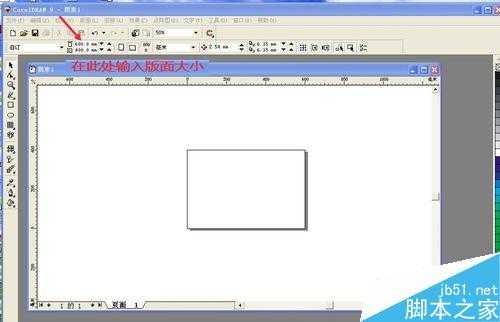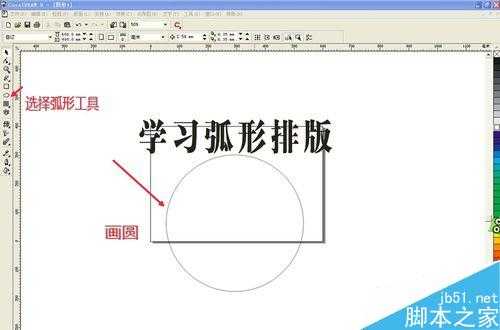幽灵资源网 Design By www.bzswh.com
弧形文字的排版,在广告设计中经常运用到,那么对于CorelKRAW初学者来说,学会用CDR排弧形文字是必须的。CDR怎么让文字成弧形排列?推荐到,喜欢的朋友快快来学习吧!
方法/步骤
1、打开CorelDRAW软件,设置版面大小。
2、选择文字工具,在页面点击输入文字内容,点击选择工具完成。
3、选择文字,将鼠标点到文字右下角的点上,按住鼠标左健不放,调整文字大小。
4、接下来选择喜欢的字体,再选择椭圆形工具,在页面上画出一个圆形。
5、在工具栏处,找到文字—将文字填入路径,这时把鼠标移到页面上,会出现一个黑色的箭头。把箭头对着椭圆形的上方,按鼠标左键点击一下,文字就变成了弧形。
6、选择文字和椭圆,在工具栏处,找到安排—分离,点击页面上的椭圆形,按键盘上的Delete键,删除椭圆形。
7、调整好文字大小,调整好颜色,也可放上装饰花边或LOGO,CorelDRAW排弧形文字教程完成了。
以上就是CDR怎么让文字成弧形排列方法介绍,你学会了吗?希望能对大家有所帮助!
标签:
CDR,文字,弧形排列
幽灵资源网 Design By www.bzswh.com
广告合作:本站广告合作请联系QQ:858582 申请时备注:广告合作(否则不回)
免责声明:本站文章均来自网站采集或用户投稿,网站不提供任何软件下载或自行开发的软件! 如有用户或公司发现本站内容信息存在侵权行为,请邮件告知! 858582#qq.com
免责声明:本站文章均来自网站采集或用户投稿,网站不提供任何软件下载或自行开发的软件! 如有用户或公司发现本站内容信息存在侵权行为,请邮件告知! 858582#qq.com
幽灵资源网 Design By www.bzswh.com
暂无评论...